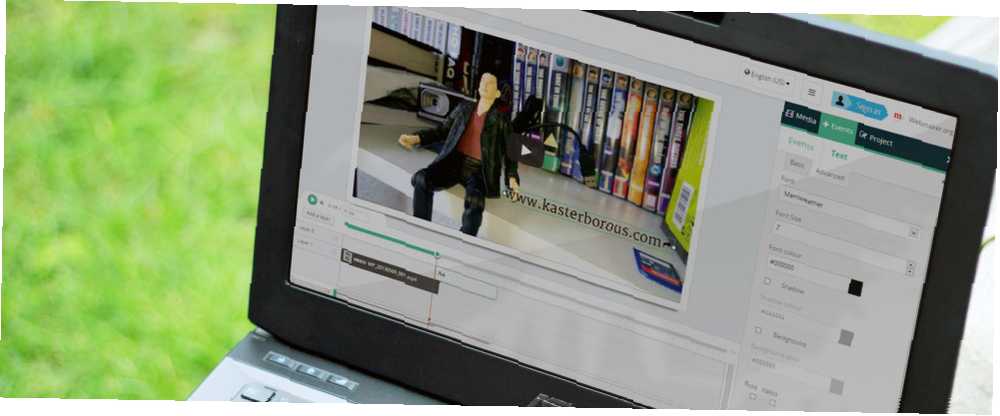
Michael Fisher
0
2611
627
Har du nogensinde prøvet at tilføje et klikbare link til dine YouTube-videoer kun for at finde ud af, at du ikke kan? Der er faktisk tre måder at gøre dette på, metoder, der har været skjult - indtil nu!
YouTube lader dig nu oprette links, der kan klikkes på!
YouTube er fantastisk (vores gratis YouTube-guide forklarer denne påstand mere detaljeret). Du kan uploade videoer, dele dem med verden ... du kan endda tjene penge på dem med Google-annoncering.
I de sidste to år har YouTube også (omsider!) Tilføjet muligheden for at inkludere klikbare links i dine videoer, en uvurderlig hjælp til at forklare noget, du måske diskuterer; kontekstualisere, hvad du viser; eller bare give et link tilbage til dit websted.
Som et resultat er der tre måder at oprette klikbare links i YouTube-videoer, uanset om det er dem, du integrerer på dit websted fra en tredjepartskilde, eller hvis det er videoer, du har oprettet selv.
Oprettelse af klikbare links i dine egne YouTube-videoer
YouTubes metode til at tilføje klikbare links til dine egne YouTube-videoer kræver, at du har en verificeret konto, der muliggør eksterne kommentarer. Du kan sikre dette ved at logge ind på YouTube, åbne Video Manager> Partnerindstillinger og kontrol af din konto er bekræftet.
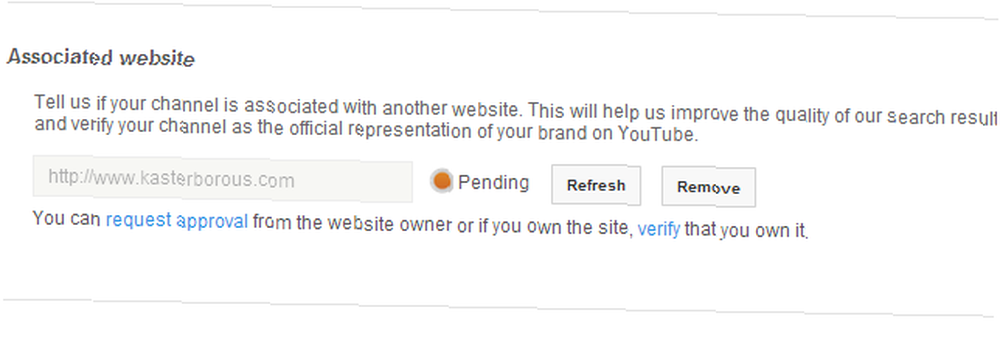
Hvis det ikke er det, skal du gå til Kanalindstillinger> Avanceret og find din Tilknyttet webside. Dette skal være det websted, du ejer, der vil blive brugt som mål for de links, du skal oprette. Klik Verificere at starte processen, som er ligetil, men det kan tage lidt tid. Der findes flere metoder til verifikation - HTML-upload og muligheden for at tilføje YouTubes verifikationskode til overskriften på din webside (især hvis det er noget, der let kan redigeres som en WordPress-blog) anbefales især.
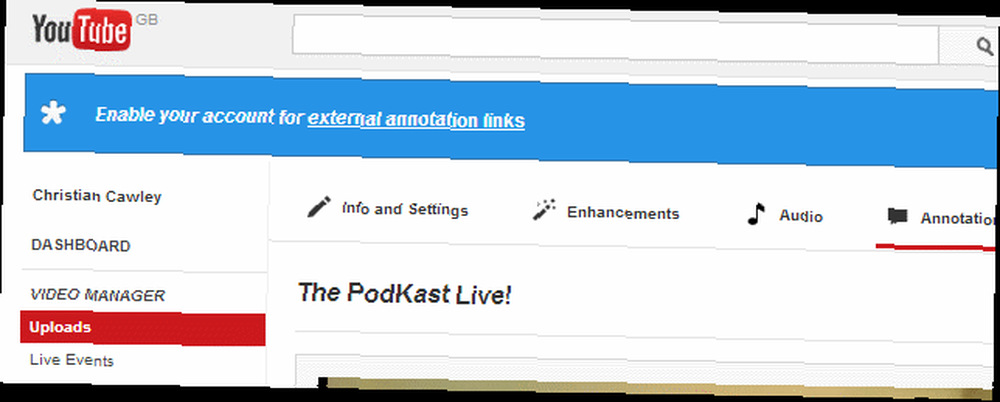
Åbn Video Manager med dit websted verificeret. Over toppen af skærmen skal du se en skålbesked til Aktivér din konto for eksterne annotationslinks. Klik Aktiver, derefter uploads. Vælg her den video, du vil tilføje et link til, og vælg Anmærkninger fra menuen.
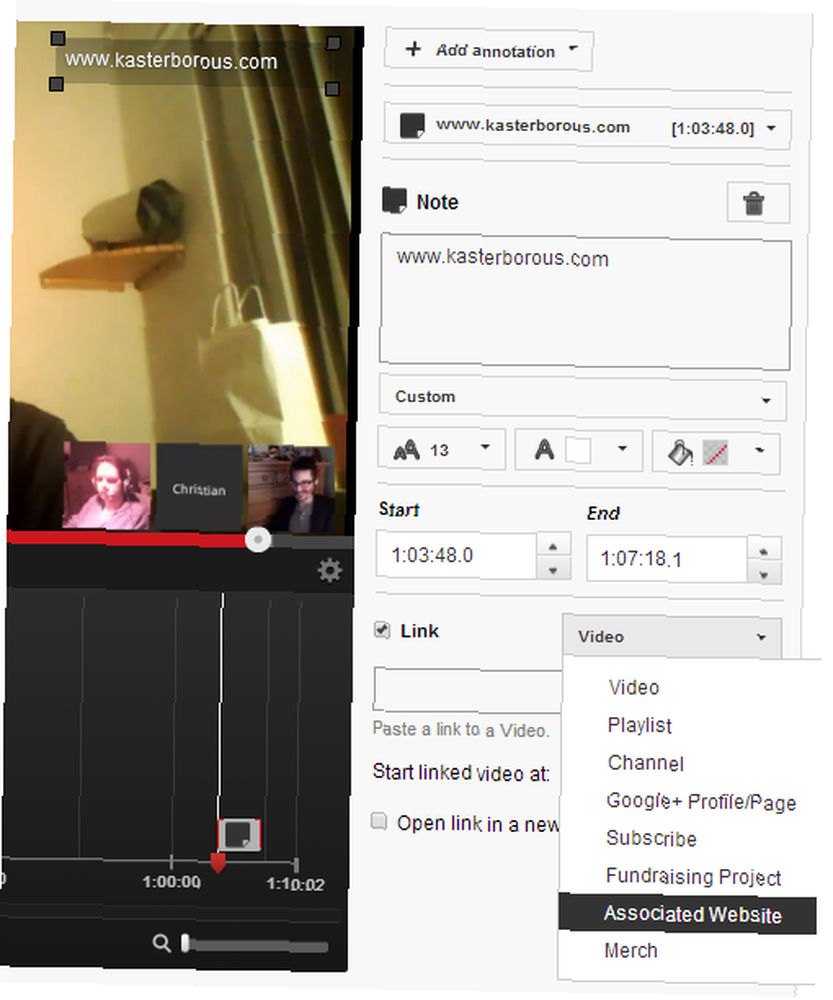
Du ønsker sandsynligvis at sætte videoen på pause, før du fortsætter. Klik Tilføj kommentar, vælg den type, du vil bruge (vælg fra Tale Bubble, Note, Titel, Spotlight og Label), indsæt teksten, der skal vises, og brug tekstredigeringsværktøjerne til at bestemme, hvordan annotationen vises. Brug din mus til at trække kommentaren rundt på skærmen i henhold til dine krav. Du skal også bemærke Start og Ende felter, der styrer, hvornår annotationen vises i din video, og hvor længe.
Når du er tilfreds med disse, skal du markere afkrydsningsfeltet, og vælg i den resulterende menu Tilknyttet webside, indtastning af webstedets URL som tidligere specificeret. Et preview-link hjælper dig med at kontrollere den indtastede URL. Klik på for at afslutte tilføjelsen af linket til din YouTube-video Gemme, derefter Offentliggøre.
Tag dig tid til at se din video på YouTube og klik på linket for at kontrollere, at det fungerer som tilsigtet. YouTube tillader dig at redigere og genudgive kommentarer, så ofte som det kræves.
Tilføj et klikbare link med Mozilla Webmaker
Hvis du ikke ejer de videoer, du integrerer, men vil tilføje et link, er den enkleste metode at gå til Mozilla Webmaker [No Longer Available], vælg Værktøjer> Popcorn Maker > Start fra Scratch og komme på arbejde. Du bliver nødt til at oprette en konto på webstedet, før du gemmer noget.
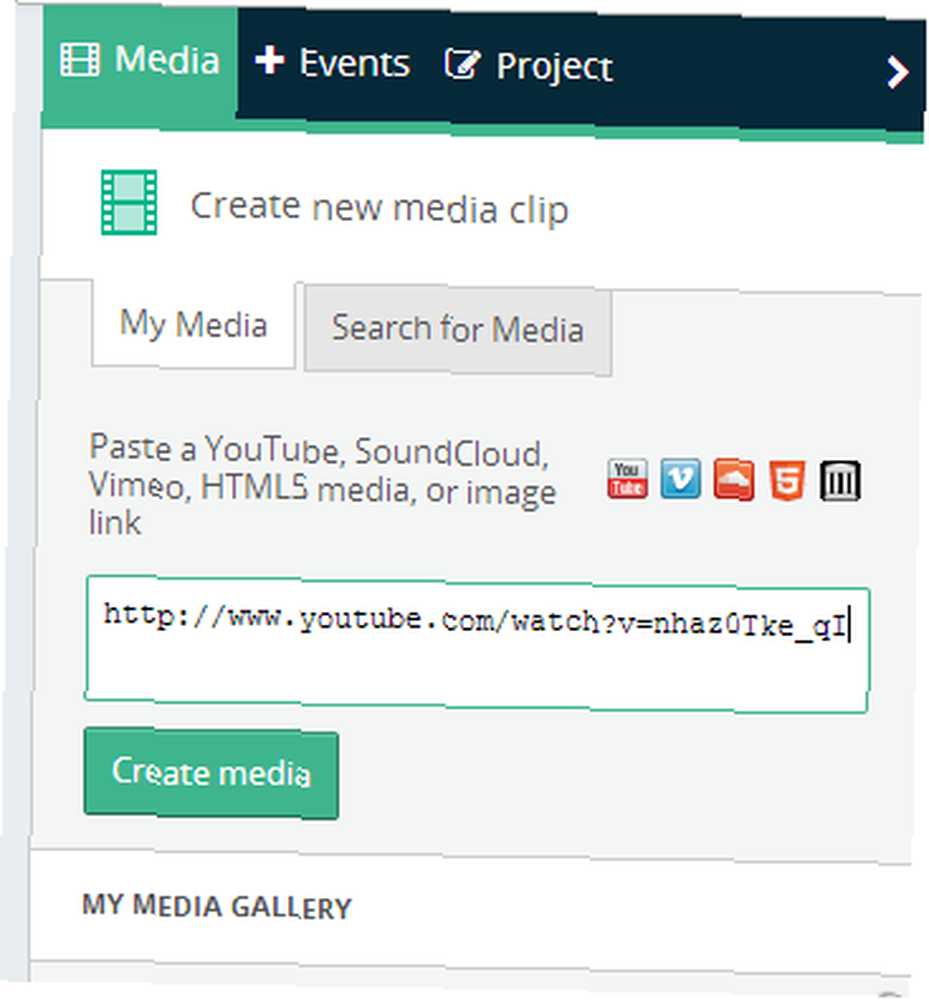
Indsæt YouTube (eller Vimeo) URL'en til højre for højre for den video, du vil tilføje et link til. Klippet skal være et, der er offentligt tilgængeligt og kan indlejres.
Når klippet er fundet, vises det under dette i Mit mediagalleri afsnit. Dobbeltklik for at tilføje det til hovedvisningen, eller træk og slip. Klippeditoren vises til højre og er nyttig til at foretage ændringer i videolængden og lydstyrken.

Under det vigtigste visningsområde finder du de viste lag. Dit link vises som et lag, så klik Tilføj et lag, klik derefter ind i lagområdet og vælg Tekst i højre menu.
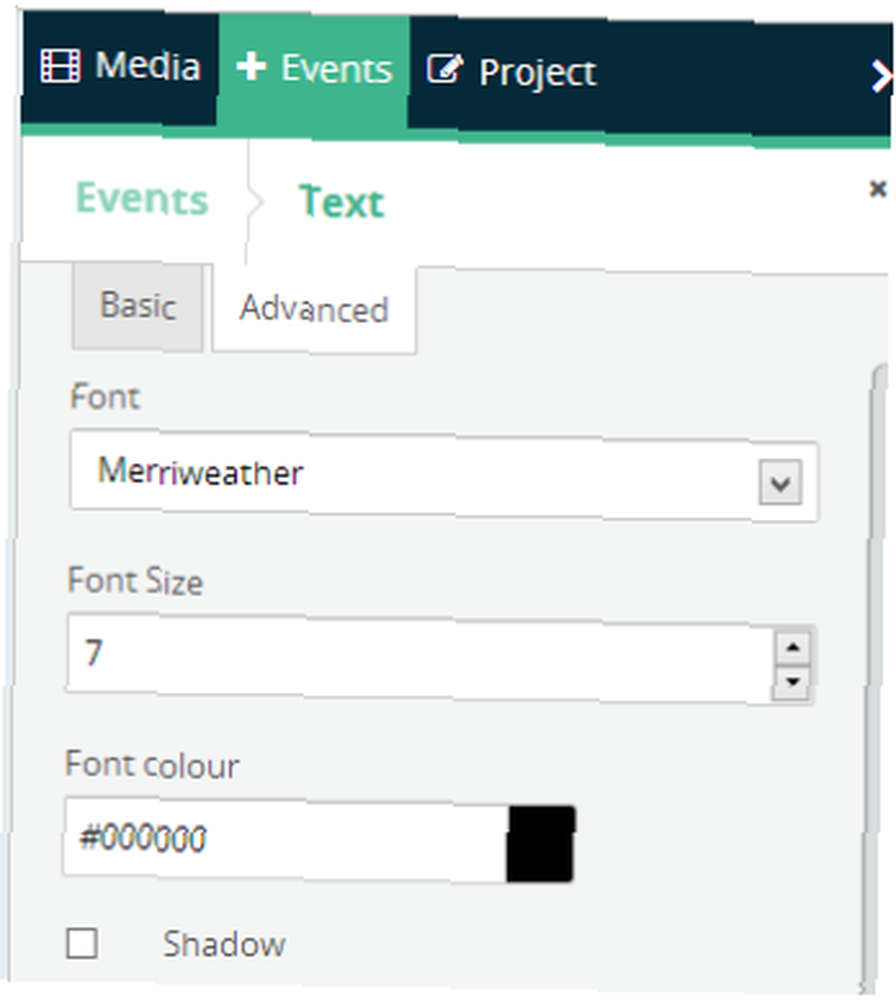
Brug Grundlæggende fane for at tilføje linket Tekst og URL; Du kan også justere tekstens placering her, mens Fremskreden fane kontrollerer skrifttype, størrelse og farve. Du skal justere placeringen af tekstlaget for at sikre, at linket vises på den rigtige tidskode.

Når du er færdig, skal du klikke på Gemme. Den højre rude viser nogle indstillinger, men det vigtigste er Indlejre fanen, hvor du kan angive en størrelse til videoen og få fat i den integrerede kode for at føje den til dit websted. Det / de link, du oprettede, vises nu på videoen, når de ses via din webside.
Tilføj klikbare knapper med LinkedTube
Et lignende system som Mozilla Webmakers værktøj, LinkedTube er en webbaseret konsol, der tilføjer links til dine eksisterende YouTube-klip og ligesom metoden ovenfor er dette kun beregnet til indlejrede videoer - de klikbare links vil ikke være synlige, når de ses på YouTube.
Begynd med at finde den video, du ønsker at integrere. Det behøver ikke at være en af dine egne, men det skal være et, der er tilgængeligt for offentliggørelse. Videoen skal også have indlejring aktiveret.
Kopier URL'en, og åbn www.linkedtube.com. Du finder et panel i højre side, hvor du skal tilføje video-URL, teksten til den knap, du vil oprette, URL'en og enhver mus over tekst. Bemærk, at når URL-adressen tilføjes, strækker LinkedTube-værktøjet det ned til ID-strengen.

Indsæt webadressen i YouTube-video felt, udfyld derefter de andre felter efter behov. Hvis du bruger denne video til at tjene nogle ekstra penge, kan du muligvis tilføje et tilknyttet link i Knappen URL felt (for mere information om tilknyttede links, forklares vores gratis monetiseringshåndbog på 50 sider mere detaljeret).

Når du foretager ændringer, skal du bruge Opdater preview for at se, hvordan de vil se ud. Når du er glad, skal du klikke på Gem og hent kode, hvor du finder den Integrer kode klar til at blive kopieret og indsat på dit websted eller blog.
Konklusion: Tre måder - eller mere?
Vi foreslår at bruge den første metode når det er muligt.
Bemærk, at tilføjede klikbare links eller knapper ikke kan ses på YouTube med disse metoder, der er afhængige af, at tredjepartsværktøjer tilføjer overlays til dine videoer. Hvis du ikke allerede tjener penge fra dine egne YouTube-videoer Sådan tjenes penge på YouTube [MakeUseOf forklarer] Hvordan tjener penge på YouTube [MakeUseOf forklarer] Indtil der kommer et rentabelt, gensidigt fordelagtigt alternativ, skal der findes reklamer for os - forbrugerne - at modtage gratis indhold. YouTube er ikke ondt, fordi det placerer reklamer i begyndelsen ... på selve webstedet, du kan i det mindste bruge andres videoer og et af disse klikbare links og integrere resultaterne på din egen webside eller blog.
For nemheds skyld er muligheden LinkedTube dog sandsynligvis bedst, men Mozilla Webmaker-metoden giver mere fleksibilitet og er bestemt mere velegnet til længere videoer. Den oprindelige YouTube-metode kan kun bruges, hvis det er din egen video, du tilføjer links til.
Selvfølgelig har vi måske overset en anden hemmelig måde at tilføje klikbar tekst til en YouTube-video på, så glem ikke at fortælle os i kommentarerne.











